Come aggiungere un bordo pagina in Word 2013
I documenti di Word 2013 possono essere modificati e modificati in modo sorprendente e la maggior parte delle parti della pagina che è possibile visualizzare possono essere modificate in un modo o nell'altro.
È inoltre possibile utilizzare gli strumenti disponibili in Word per aggiungere nuovi elementi di pagina, ad esempio un bordo della pagina. Esistono anche più stili e tipi di bordi che puoi aggiungere al tuo documento di Word, quindi dai un'occhiata alla nostra guida qui sotto per iniziare ad aggiungere i tuoi bordi di pagina.
Inserimento dei bordi della pagina in Microsoft Word 2013
Queste indicazioni sono specifiche per la versione 2013 di Microsoft Word. Le indicazioni per le versioni precedenti di Microsoft Word potrebbero variare. Ad esempio, puoi imparare come aggiungere bordi di pagina in Word 2010 qui.
Passaggio 1: apri il documento in Word 2013.
Passaggio 2: fare clic sulla scheda Progettazione nella parte superiore della finestra.

Passaggio 3: fare clic sul pulsante Bordi pagina nella sezione Sfondo pagina della barra di navigazione. Il pulsante si trova nella parte superiore destra della finestra.
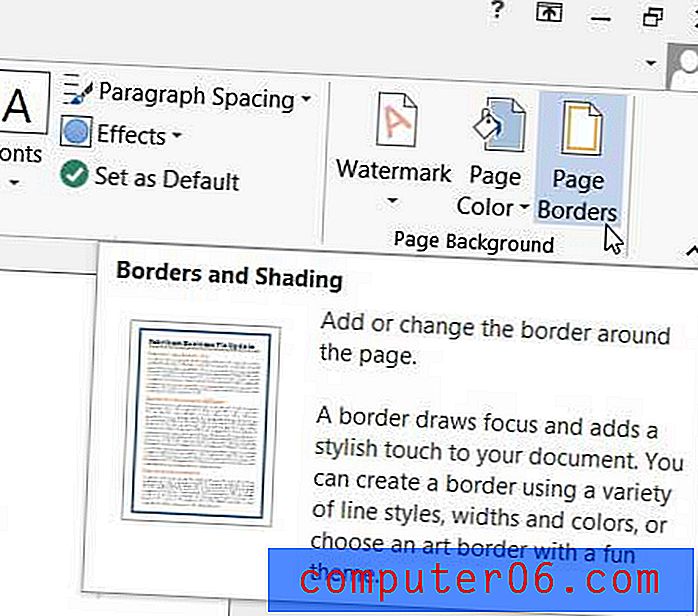
Passaggio 4: selezionare il tipo di bordo che si desidera utilizzare dalla colonna Impostazioni sul lato sinistro della finestra.
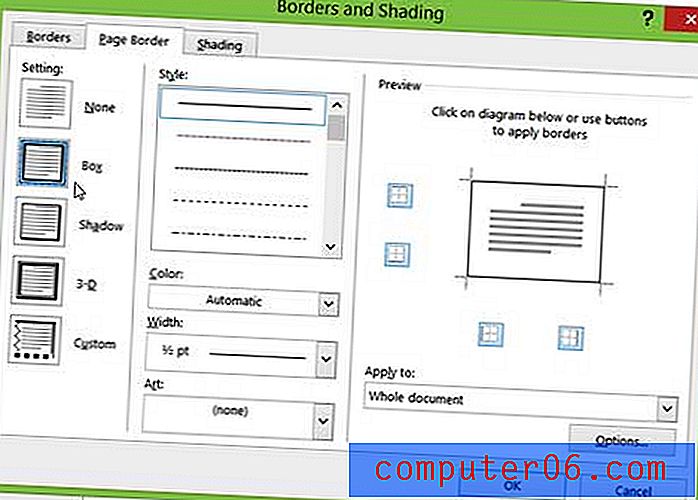
Passaggio 5: seleziona Stile, Colore, Larghezza e Grafica dalla sezione centrale, quindi fai clic su Applica a sul lato destro della finestra e scegli la parte del documento a cui desideri aggiungere il bordo della pagina. Fai clic sul pulsante OK nella parte inferiore della finestra quando hai finito di aggiungere il bordo al documento.
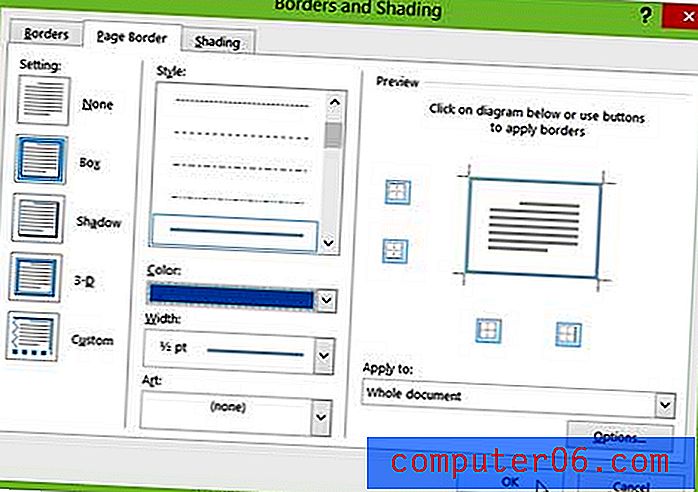
I bordi della pagina in Microsoft Word 2013 non sono limitati all'intera pagina. Puoi leggere questo tutorial per imparare come aggiungere bordi anche a singole parole o paragrafi.



